| vtobjplugin | |
|---|---|
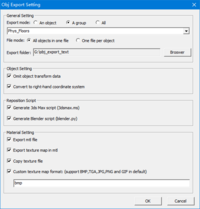 vtobjplugin的导出设置界面(新版已经修复此截图中拼写错误) | |
| 基本信息 | |
| 作者 | yyc12345 |
| 适用于 | Virtools 3.5/5.0 |
| 依赖 | 无 |
| 发布时间 | 2020年5月31日 |
| 最终版本 | v1.2 |
| 项目地址 | GitHub仓库 |
| 开发状态 | 活跃开发中 |
vtobjpugin是由yyc12345开发的,一款复刻vt2obj的,能够实现更多导出选项的OBJ文件导出插件,适用于Virtools 3.5和5.0版本。
目录
特性
优点
- 可以选择忽略世界变换矩阵(较于vt2obj更优,消除世界变换矩阵即消除物体的移动,旋转和缩放变换)。
- 支持Blender和3ds Max的重定位脚本,方便复位(在使用忽略世界变换矩阵后方便在编辑软件中重新放置各类模型)。
- 支持更好的左右手坐标转换(从翻转Z轴改为交换YZ轴,更加符合Blender和3ds Max的轴向)。
- 增加更多材质导出选项。
- 较于vt2obj支持Virtools 3.5,方便导出。
- 支持每个物体一个文件,非常适合素材导出。
缺点
- 左右手翻转只能支持YZ轴翻转。
- 为了避免命名重复,物体名会被加上一个固定前缀。
- 使用组来分割物体,并且不提供任何其他选项修改。
- 平滑组没有考虑。
- 只能导出3D物体,不能导出线等二维结构。
- 不能探测贴图原始格式并自动以原始格式保存。
下载
前往GitHub仓库的Release下载最新版本。需要选择合适的Virtools版本。
操作方法
- 将插件安装到Virtools的
InterfacePlugins文件夹中。 - 启动Virtools,加载需要导出的文档。
- 根据需要,考虑是否需要做额外操作,比如只想导出路面或者某些物体,需要把相关物体归到一个新组中,或者不做任何操作,例如导出单个物体或全部物体。
- 点击菜单栏Vtobj-Export object。
- 弹出窗口中配置好各类参数,点击OK即可导出。
导出选项解释
General Setting
- Export mode:导出模式,从
An object(单个物体),A group(一个组里的所有物体)和All(所有物体)中选择一个。其中前两个选项需要再点击下面的下拉框选择物体或组。 - File mode:文件模式All objects in one file(所有物体在一个文件里)和One file per object(一个物体一个文件)。前者文件名将命名为
all,后者文件名为物体名称。此选项只影响obj和mtl文件个数。 - Export folder:导出文件夹,需要是已存在的文件夹。导出中如若碰到同名文件会直接覆盖,需要注意。
Object Setting
- Omit object transform data:忽略世界变换矩阵,建议勾选。此选项仅仅是为了提供向vt2obj兼容的功能而存在。
- Convert to right-hand coordinate system:转为右手坐标系,特指Blender和3ds Max类型的右手坐标系。
Reposition Script
如果Object Setting中任意一项不勾选,那么下述两项将不可用。
- Generate 3ds Max script (3dsmax.ms):生成3ds Max的重定位脚本。
- Generate Blender script (blender.py):生成Blender的重定位脚本。
Material Setting
- Export mtl file:导出mtl文件,如果不勾选,那么下述所有选项将不可用。
- Export texture map in mtl:在mtl中导出贴图文件,如果不需要贴图(即只保留光照等效果),可以不勾选。不勾选此选项下述所有选项将不可用。
- Copy texture file:将导出材质复制到输出目录,如果你已有材质文件列表,可以关闭此选项以节省空间和不必要的IO操作。
- Custom texture map format:自定义材质格式。目前由于SDK限制无法读取原有材质格式,如果不勾选并填入后缀那么保存的材质将不具有任何后缀名,这可能会在Windows 10以前的操作系统上引发错误。
导入提示
此处就Blender和3ds Max导入做一些提示。此处的设置是以对默认设置(即第一次使用此插件时的设置)为前提进行讲述的
Blender
- 坐标轴选择Y forward, Z up(即与Blender默认坐标轴设置一致)
- 勾选Image search
- Split勾选Group
重定位在Scripting界面加载blender.py并执行即可
3ds Max
- 不要勾选翻转YZ轴;
- 法线从文件导入;
- 勾选导入材质。
重定位在菜单栏选择MAXScript-运行脚本,选择3dsmax.ms并执行即可。
| |||||||||||||||||||||||||||||||||||||||||||